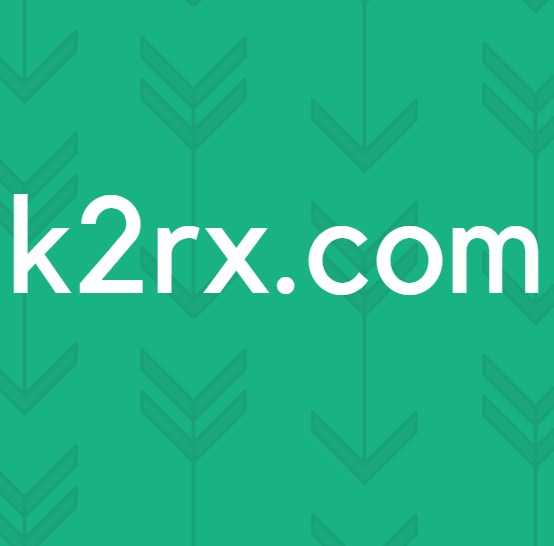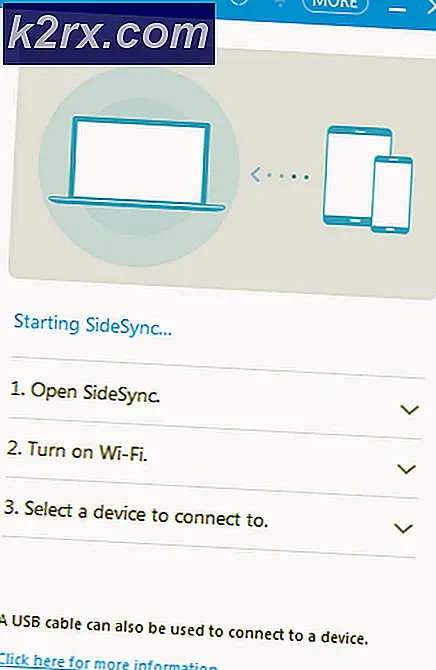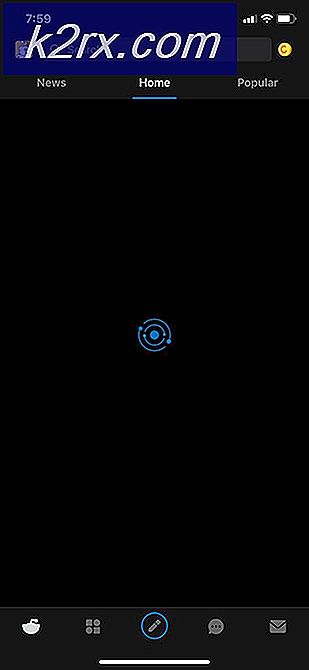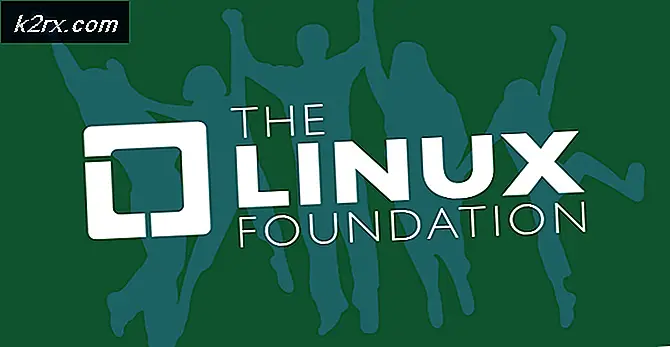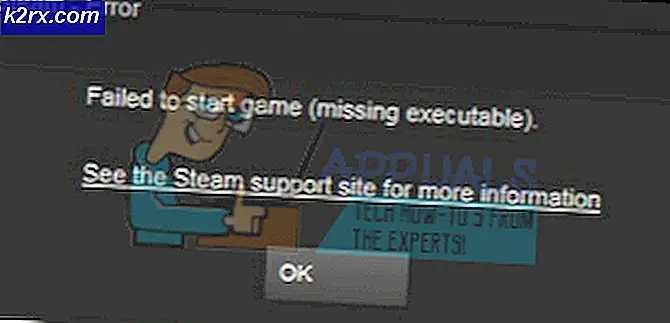วิธีใช้เทมเพลตที่สร้างไว้ล่วงหน้าเพื่อสร้างแอนิเมชั่นไวท์บอร์ด
แอนิเมชั่นไวท์บอร์ดกำลังได้รับความนิยมเพิ่มขึ้นด้วยเหตุผลที่ถูกต้องทั้งหมด การสื่อสารข้อความของคุณด้วยแอนิเมชั่นไวท์บอร์ดเป็นการเคลื่อนไหวที่ชาญฉลาด และคุณควรเข้าร่วมรถไฟขบวนนี้ มีการแสดงเพื่อดึงดูดผู้ดูมากขึ้นและมีอัตราการรักษาที่สูงกว่า การสร้างแอนิเมชั่นไวท์บอร์ดสามารถทำได้ง่ายพอๆ กับที่ทำได้ยาก ความยากในบางครั้งอาจลดลงตามสัดส่วนกับความแตกต่างของวิดีโอของคุณ การเริ่มต้นจากศูนย์ด้วยแนวคิดใหม่จะใช้เวลามากกว่าการใช้เทมเพลตที่กำหนดไว้ล่วงหน้า
ด้วยวิดีโอแอนิเมชั่นไวท์บอร์ดของคุณ คุณกำลังดูสิ่งพิเศษที่จะดึงดูดผู้ดูและส่งข้อความที่คุณต้องการให้ส่ง คุณสามารถปรับแต่งแอนิเมชั่นของคุณเพื่อให้สะท้อนกับผู้ชมได้ตามที่คุณต้องการ
ฟังดูน่าดึงดูดใจ มีหลายกรณีที่เลือกใช้เทมเพลตสำเร็จรูปซึ่งคุณสามารถเปลี่ยนแปลงได้อย่างรวดเร็วเป็นตัวเลือกที่ชาญฉลาด บางทีการใช้เวลามากขนาดนั้นกับวิดีโอแอนิเมชั่นที่สดใหม่อาจไม่ใช่สิ่งที่คุณมีอยู่ในมือ หรือบางทีสถานการณ์บอกว่าคุณมีทางออกง่ายๆ ในตอนนี้ หลายครั้ง คุณจะพบว่าเทมเพลตที่สร้างไว้ล่วงหน้านั้นมีประโยชน์มากในหลาย ๆ ทาง ด้วย Videoscribe คุณจะได้รับเทมเพลตที่สร้างไว้ล่วงหน้าจำนวนมากซึ่งชุมชนยินดีเป็นอย่างยิ่งที่จะแบ่งปัน และการใช้งานด้วยตัวคุณเองก็ค่อนข้างง่ายเช่นกัน ก่อนที่เราจะเริ่มต้น คุณสามารถดำเนินการต่อและรับ videoscribe ที่นี่.
ฉันควรใช้และไม่ใช้เทมเพลตที่สร้างไว้ล่วงหน้าสำหรับแอนิเมชั่นไวท์บอร์ดของฉันเมื่อใด
เทมเพลตสำหรับวิดีโอแอนิเมชั่นไวท์บอร์ดเกือบจะพร้อมแล้ว ทำการเปลี่ยนแปลงเพียงเล็กน้อยและเพิ่มความรู้สึกส่วนตัวเล็กน้อยที่นี่และที่นั่น แอนิเมชั่นไวท์บอร์ดของคุณก็พร้อมใช้งาน อย่างไรก็ตาม การไปหาพวกเขาไม่ใช่ทางออกที่ฉลาดที่สุดเสมอไป เมื่อสร้างวิดีโอแอนิเมชั่นคุณจะต้องพบกับช่วงเวลาที่คุณจะต้องทุ่มเทเวลาและความพยายามในการสร้างวิดีโอตั้งแต่เริ่มต้นหรือค้นหาเทมเพลตที่คุณสามารถจัดระเบียบได้ในเวลาอันสั้น
เมื่อเรียกดูเทมเพลตที่ผู้อื่นนำไปใช้ คุณจะพบกับตัวเลือกที่หลากหลาย และอย่างที่ฉันได้กล่าวไว้ก่อนหน้านี้ การไปหาพวกเขาสามารถช่วยประหยัดเวลาได้ อย่างไรก็ตาม คุณควรจำไว้ว่าการเลือกนี้มีไว้สำหรับผู้อื่นเช่นกัน คุณอาจพบวิดีโอแอนิเมชั่นไวท์บอร์ดที่อิงตามเทมเพลตที่คุณใช้อยู่ หากการเพิ่มเอกลักษณ์และปรับแต่งวิดีโอให้กับแบรนด์ของคุณคือสิ่งที่คุณต้องทำ เทมเพลตที่สร้างไว้ล่วงหน้าเหล่านี้จะต้องใช้เวลามากเช่นกัน
เริ่มต้นใช้งานเทมเพลตที่สร้างไว้ล่วงหน้า
Videoscribe นำเสนอเทมเพลตที่พร้อมให้คุณใช้งานอย่างง่ายดาย คุณมีเทมเพลตที่คัดสรรโดย Videoscribe และเทมเพลตอื่นๆ ที่สร้างโดยผู้ใช้ในชุมชน Videoscribe
เมื่อเปิด Videoscribe คุณจะเห็นตัวเลือก "Template Scribes" ในส่วนด้านซ้ายของหน้าต่าง การคลิกเพื่อโหลดเทมเพลตที่สร้างไว้ล่วงหน้าบางส่วนที่ Videoscribe นำเสนอให้คุณใช้
นอกจากนั้น คุณยังสามารถค้นหาเทมเพลตอื่นๆ สำหรับ Videoscribe ทางออนไลน์ได้ในฟอรัมหรือชุมชน ดาวน์โหลดเทมเพลตจากที่นั่นและนำเข้าโดยคลิกที่ปุ่มที่มุมล่างซ้ายของหน้าต่าง
การแก้ไขเทมเพลตที่สร้างไว้ล่วงหน้า
การโหลดเทมเพลตที่สร้างไว้ล่วงหน้าที่คุณต้องการบน Videoscribe เป็นเพียงขั้นตอนแรก คุณจะต้องทำให้เป็นของคุณเองโดยปรับแต่งตามข้อความของคุณ ไม่ว่าจะเป็นโฆษณาแบรนด์หรือข้อความสร้างการรับรู้
ในการเริ่มต้น ให้ลองเล่นเทมเพลตในสถานะเริ่มต้นเพื่อดูว่าทุกอย่างทำงานเป็นอย่างไร มันจะช่วยให้คุณเข้าใจทิศทางที่ดีว่าคุณต้องเปลี่ยนอะไรและต้องปรับเปลี่ยนอะไรเพียงเล็กน้อย
การเปลี่ยนข้อความและรูปภาพ
การเปลี่ยนข้อความหรือรูปภาพของเทมเพลตที่สร้างไว้ล่วงหน้าทำงานเหมือนกับผ้าใบใหม่ ใน Videoscribe ไทม์ไลน์ในแผงด้านล่างควรแสดงองค์ประกอบทั้งหมดที่อยู่ในผ้าใบของคุณ เลือกเฟรมที่คุณต้องการแก้ไขและคลิกที่ปุ่ม "คุณสมบัติขององค์ประกอบ"
การคลิกที่ปุ่ม "คุณสมบัติขององค์ประกอบ" จะเป็นการเปิดหน้าต่างใหม่ที่มีหลายแท็บ คุณจะสามารถเข้าถึงคุณสมบัติการแก้ไขและแอนิเมชั่นทั้งหมดที่ Videoscribe ได้เตรียมไว้สำหรับการใช้งานของคุณ ผ่านสิ่งเหล่านี้และปรับแต่งข้อความหรือรูปภาพตามที่คุณต้องการให้แสดง สำหรับข้อความ คุณสามารถเลือกแบบอักษรจากไลบรารีของ Videoscribe หรือนำเข้าแบบอักษรของคุณเองได้ ในการทำเช่นนั้น ให้คลิกปุ่ม "จัดการแบบอักษร" ในแท็บ "แก้ไขข้อความ"
ขั้นตอนการเปลี่ยนภาพค่อนข้างเหมือนกัน คุณเลือกเฟรมจากไทม์ไลน์ในแผงด้านล่างและคลิกที่ "คุณสมบัติขององค์ประกอบ" จากตรงนั้น คุณสามารถแก้ไขรูปภาพที่มีอยู่แล้วได้โดยเปลี่ยนตัวเลือกการวาดหรือเพิ่มตัวกรองกราฟิกจากแท็บที่เกี่ยวข้องหรือเปลี่ยนรูปภาพทั้งหมด หากต้องการเปลี่ยนรูปภาพ ให้ไปที่แท็บ "เลือกรูปภาพ" จากหน้าต่างที่เปิดขึ้นหลังจากเลือก "คุณสมบัติขององค์ประกอบ" แล้วเลือกรายการที่คุณต้องการ
การเปลี่ยนประเภทมือวาดรูป
นอกจากตัวเลือกอื่น ๆ มากมายแล้ว การเปลี่ยนมือวาดรูปยังเป็นอีกวิธีหนึ่งที่คุณสามารถใช้ได้เมื่อใช้ Videoscribe เมื่อโหลดเทมเพลตที่สร้างไว้ล่วงหน้า คุณอาจพบรูปแบบการวาดมือที่ไม่ใช่สิ่งที่คุณต้องการ คุณควรจะได้เห็นแล้วว่าเมื่อคุณเล่นเทมเพลตครั้งแรกเพื่อดูว่ามีอะไรบ้าง ที่มุมบนขวา ให้คลิกไอคอนรูปมือเล็กๆ เพื่อเปลี่ยนประเภทมือที่วาดและเลือกแบบใดแบบหนึ่งที่คุณต้องการ
การเพิ่มเสียงพากย์และเพลง
วิดีโอแอนิเมชั่นธรรมดาที่ไม่มีเสียงและเสียงในการสำรองข้อมูลให้ความรู้สึกไม่ดี เสียงพากย์และเสียงแบ็คกราวด์เป็นวิธีที่ยอดเยี่ยมในการทำให้แอนิเมชั่นของคุณมีชีวิตชีวา และเป็นสิ่งที่คุณควรทำเสมอก่อนที่จะจบวิดีโอของคุณ ด้วย Videoscribe คุณสามารถทำทั้งสองอย่างและเติมชีวิตชีวาให้กับวิดีโอที่คุณทุ่มเทเวลาไป
เพิ่มเพลงจากการเลือกที่มีอยู่ใน Videoscribe หรือนำเข้าเพลงของคุณเองโดยกดปุ่มนำเข้าที่แสดงอยู่ที่มุมล่างซ้ายของภาพด้านบน
ปรับแต่งรายละเอียดอื่นๆ
เทคนิคเล็ก ๆ น้อย ๆ ที่ใคร ๆ อาจไม่ให้ความสนใจมากนักในตอนแรกคือสิ่งที่แยกวิดีโอแอนิเมชั่นที่ดีออกจากวิดีโอมืออาชีพ ด้วย Videoscribe ทุกอย่างทำได้ง่ายโดยจัดทุกอย่างให้เป็นระเบียบเรียบร้อย เพื่อไม่ให้หน้าจอของคุณรก
คุณสามารถวางรูปภาพและกรอบข้อความเพื่อจัดเรียงใหม่ในไทม์ไลน์ได้ แทนที่จะย้ายสิ่งต่าง ๆ จากศูนย์ ให้สำรวจตัวเลือกของคุณก่อนที่จะสรุปการออกแบบหนึ่งโดยเรียนรู้ที่จะควบคุมไทม์ไลน์ การลากและวางทำให้ทุกอย่าง
ในคุณสมบัติของรูปภาพ คุณยังสามารถเปลี่ยนสีของตัวละครได้โดยเปิดแท็บ "ตัวเลือกการวาด" จาก "คุณสมบัติขององค์ประกอบ" Videoscribe มีภาพเคลื่อนไหวมากมายให้คุณเปลี่ยนสีได้ เมื่อมองหา ให้เลือกอันที่มีสัญลักษณ์จานสีเล็กๆ อยู่ข้างๆ
จากภาพด้านบน คุณจะเห็นว่า Videoscribe มีตัวเลือกมากมายให้คุณสำรวจ คุณสามารถเปลี่ยนเวลา "Animate" เพื่อกำหนดว่าจะใช้เวลานานเท่าใดในการวาดภาพนั้น "หยุดชั่วคราว" เพื่อให้ภาพนั้นอยู่บนหน้าจอตามระยะเวลาดังกล่าวและ "การเปลี่ยน" นานเท่าใดในการเปลี่ยนจาก รูปภาพไปยังรูปภาพถัดไป
เทมเพลตที่สร้างไว้ล่วงหน้าสามารถทำให้สิ่งต่างๆ ง่ายขึ้นมากโดยมอบสิ่งจำเป็นเกือบทั้งหมดที่คุณต้องการ ใช้เวลาของคุณในการค้นหาเทมเพลตที่เหมาะสมเพื่อเริ่มงานของคุณ จากนั้นไปสำรวจมัน เทมเพลตเหล่านี้จะไม่พร้อมใช้งานอย่างสมบูรณ์เนื่องจากคุณจะต้องปรับแต่งเพื่อให้วิดีโอสอดคล้องกับข้อความของคุณ โชคดีที่การทำเช่นนั้นค่อนข้างง่ายด้วย Videoscribe ตั้งแต่ไลบรารีเทมเพลตขนาดใหญ่ไปจนถึงการสร้างเทมเพลตของคุณเอง นี่เป็นเพียงไม่กี่ขั้นตอนง่ายๆ ที่ฉันได้รวบรวมไว้ให้คุณที่นี่